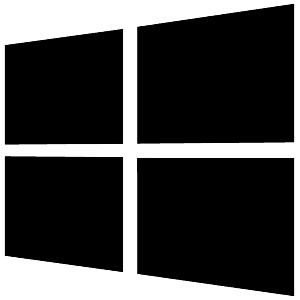
노트북으로 윈도우 운영체제를 사용하다보면 가끔 CPU를 많이 잡아먹는 프로그램들 때문에 충전에 많은 시간이 소요되는 경우를 볼 수 있습니다. 이럴 때에는 윈도우에서 제공하는 절전모드를 통해 어느 정도 배터리 세이브가 가능합니다. 이번 편에서는 윈도우10 절전모드에 대한 설정 방법에 대해서 알아보겠습니다.
윈도우10 절전모드 설정 방법
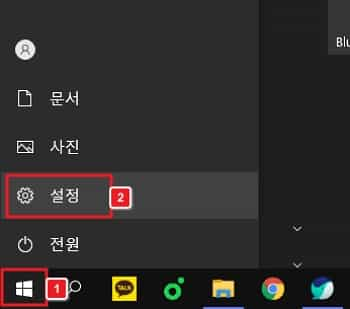
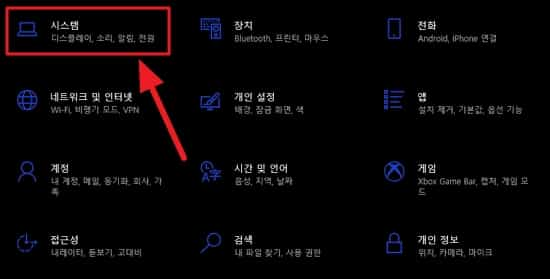
STEP 1. 윈도우 설정
먼저 좌측 윈도우 아이콘을 클릭하고 톱니바퀴 모양인 설정에 접속합니다. 이후 나오는 창에서 시스템 메뉴에 접속합니다.

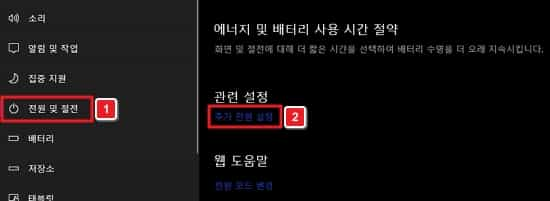
STEP 2. 전원 및 절전
전원 및 절전 탭에 보면 다양한 윈도우 절전 모드 설정이 나와있습니다. 일정 시간이 지나면 절전 모드로 전환한다거나 하는 등의 설정이 가능합니다. 간단하게 설정해주고 본격적으로 절전 모드를 설정하기 위해 추가적인 전원 설정에 접속합니다.

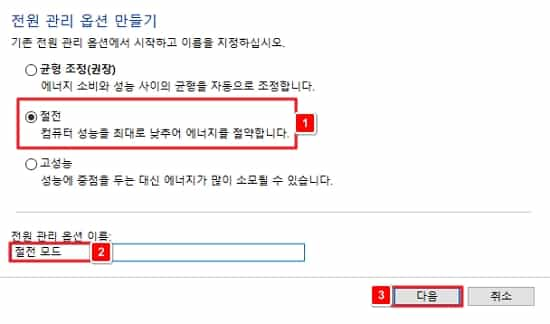
STEP 3. 사용자 지정 전원 관리
추가적인 전원 설정에서는 전원 관리 옵션을 생성할 수 있습니다. 고성능 모드, 균형 조정, 절전 모드를 설정할 수 있습니다. 두 번째 이미지와 같이 전원 관리 옵션을 절전 모드로 설정하고 다음을 눌러줍니다.

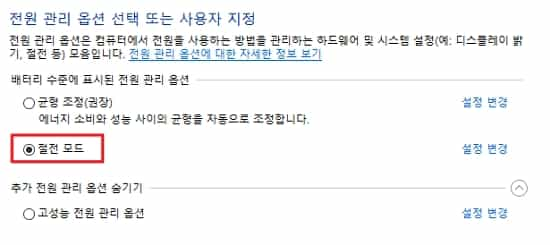
STEP 4. 절전 모드 설정
배터리 사용과 전원 사용은 기본으로 설정하고 절전 모드롤 체크해주면 절전모드 설정이 완료됩니다. 위와 같은 방식으로 윈도우10 절전모드 설정을 사용할 수 있습니다.
'Windows' 카테고리의 다른 글
| 윈도우10 작업보기 끄기 및 작업내역 삭제 (0) | 2021.05.17 |
|---|---|
| 윈도우10 전원 관리 고성능 옵션 설정 방법 (0) | 2021.05.15 |
| 윈도우10 관리자 권한 삭제 방법 (0) | 2021.05.15 |
| 윈도우10 관리자권한으로 실행 방법 (0) | 2021.05.13 |
| 윈도우10 키보드 반응속도 향상 방법 (0) | 2021.05.13 |



